অ্যামাজন ফায়ার টিভি স্টিক হল একটি দুর্দান্ত উপায় যা আপনি সরাসরি আপনার টিভিতে চান এমন সমস্ত স্ট্রিমিং সামগ্রী পেতে পারেন৷ এটি আপনাকে HBO, Netflix, Hulu, এবং Disney+-এর মতো স্ট্রিমিং পরিষেবাগুলির পাশাপাশি লাইভ টিভি এবং Amazon-এর ফিল্ম এবং টেলিভিশন শোগুলির বিশাল ক্যাটালগের সাথে সংযুক্ত করতে পারে।

যাইহোক, যেকোনো আধুনিক, ইন্টারনেট-সক্ষম ডিভাইসের মতো, এটি প্রায়ই একটি স্বয়ংক্রিয় আপডেটের জন্য সময় বের করতে হবে। সাধারণত, এই ফাংশনটি বন্ধ করা সম্ভব নয়, কারণ সেটিংস মেনুতে এটি করার জন্য একটি অন্তর্নির্মিত বিকল্প নেই। কিন্তু চারপাশে একটি কাজ আছে - যদি একটি চমত্কার জটিল এক. এই কারণেই আমরা এই নির্দেশিকাটি একত্রিত করেছি যাতে আপনি কীভাবে এটি সম্পন্ন হয়।
ধাপ 1: অ্যান্ড্রয়েড ডিবাগ ব্রিজ সক্ষম করুন
অ্যান্ড্রয়েড ডিবাগিং ব্রিজ, বা ADB হল একটি কমান্ড লাইন লেভেল প্রোগ্রাম যা আপনাকে আপনার ফায়ার স্টিকের অপারেটিং সিস্টেমে ডেভেলপার-লেভেল পরিবর্তন করতে সক্ষম করে। আপনার ফায়ার স্টিকের স্বয়ংক্রিয়-আপডেটিং বৈশিষ্ট্যটি বন্ধ করার জন্য প্রয়োজনীয় পরিবর্তনগুলি করার জন্য আপনাকে এটি সক্ষম করতে হবে।

নতুন ফায়ার স্টিক ইন্টারফেসে ADB সক্ষম করুন৷
প্রথমে, সেটিংস মেনুর মাধ্যমে ADB-এর সাথে সংযোগ করতে আপনাকে আপনার ফায়ার টিভি স্টিক সক্রিয় করতে হবে। আপনাকে যে পদক্ষেপগুলি নিতে হবে তা এখানে রয়েছে:
- ফায়ার টিভি স্টিকের হোম স্ক্রিনে যান এবং নির্বাচন করুন সেটিংস.
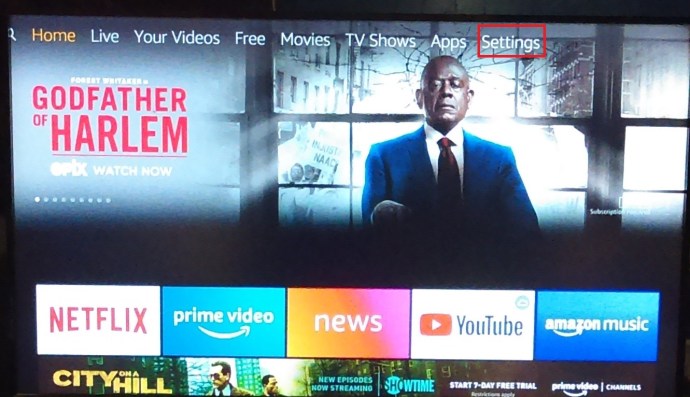
- ডানদিকে স্ক্রোল করুন এবং নির্বাচন করুন আমার ফায়ার টিভি (এটা হতে পারে যন্ত্র বা পদ্ধতি ইন্টারফেসের একটি পুরানো সংস্করণ চালানো ফায়ার স্টিকগুলিতে)।
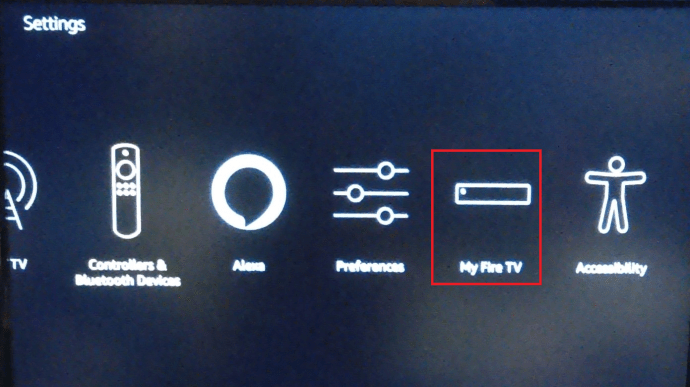
- নিচে স্ক্রোল করুন বিকাশকারী বিকল্প এবং নির্বাচন করুন ADB ডিবাগিং এটা চালু করতে চালু.
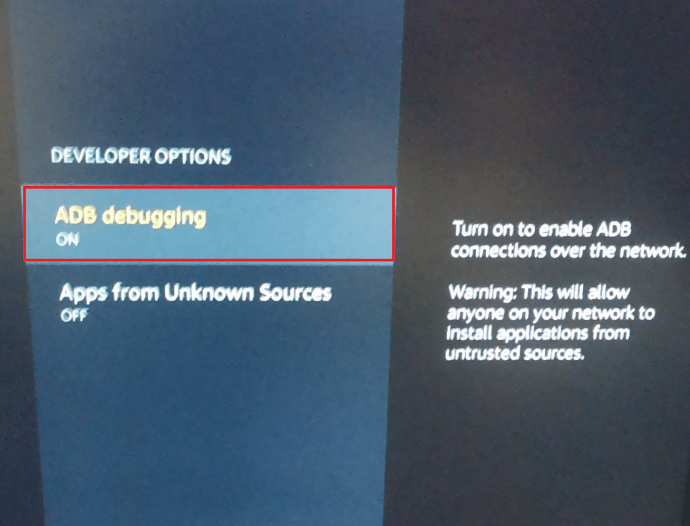
ধাপ 2: আপনার ফায়ার স্টিকের আইপি ঠিকানা খুঁজুন
এর পরে, আপনাকে আপনার টিভিতে সংযোগ করার জন্য আপনার Wi-Fi নেটওয়ার্ক দ্বারা আপনার Fire TV স্টিকে নির্ধারিত IP ঠিকানা নির্ধারণ করতে হবে। এটি কীভাবে করা হয়েছে তা এখানে:
- আগের মত, ফায়ার টিভি স্টিকের হোম স্ক্রিনে যান এবং সেটিংস নির্বাচন করুন।
- ডানদিকে স্ক্রোল করুন এবং নির্বাচন করুন আমার ফায়ার টিভি (এটা হতে পারে যন্ত্র বা পদ্ধতি ইন্টারফেসের একটি পুরানো সংস্করণ চালানো ফায়ার স্টিকগুলিতে)।
- পরবর্তী, নির্বাচন করুন সম্পর্কিত.
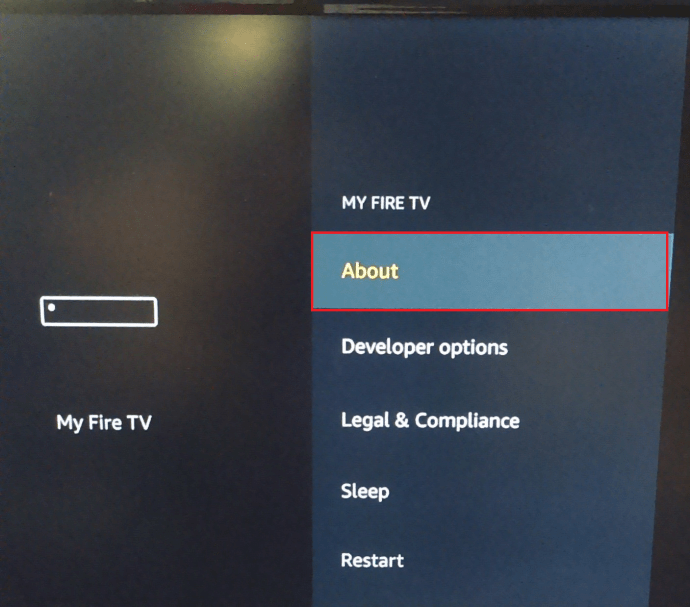
- এখন, নিচে স্ক্রোল করুন অন্তর্জাল.
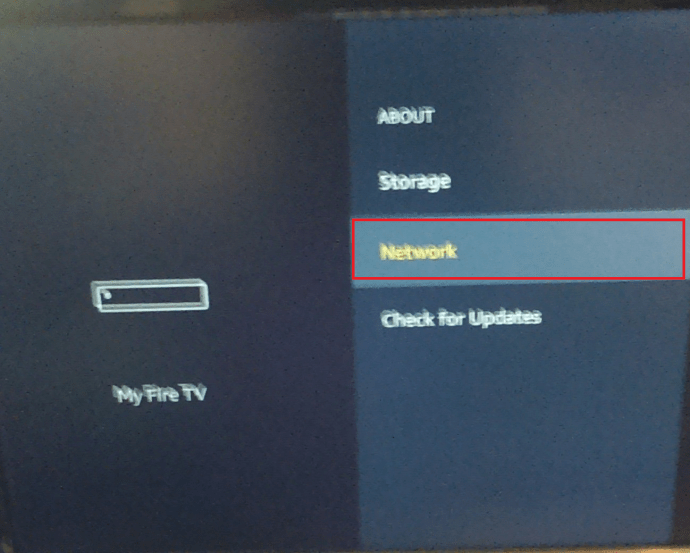
- আপনার ফায়ার স্টিকের আইপি ঠিকানাটি স্ক্রিনের ডানদিকে প্রদর্শিত হবে। বেশিরভাগ ক্ষেত্রে, এটি 192.168.1.XX এর মত কিছু হবে (যেখানে XX হল ফায়ার স্টিকের জন্য নির্ধারিত নম্বর)। সংখ্যার সম্পূর্ণ স্ট্রিং একটি নোট করুন, কারণ সেগুলি পরে প্রয়োজন হয়।
ধাপ 3: আপনার কম্পিউটারে ADB ইনস্টল করুন
পরবর্তী ধাপ হল আপনার কম্পিউটারে Android DebugBridge ইনস্টল করা আছে কিনা তা নিশ্চিত করা যদি আপনার কাছে ইতিমধ্যেই না থাকে। উইন্ডোজ এবং ম্যাক উভয় কম্পিউটারেই এটি ইনস্টল করার জন্য প্রয়োজনীয় পদক্ষেপগুলি নীচে দেওয়া হল৷
উইন্ডোজে ADB ইনস্টল করুন
- একটি ওয়েব ব্রাউজার খুলুন, এবং এই লিঙ্ক থেকে ADB ইনস্টলার ডাউনলোড করুন: ADB ইনস্টলার (উইন্ডোজ)।
- এটি ডাউনলোড করা শেষ হয়ে গেলে ইনস্টলারটি খুলুন।
- ইনস্টলার জিজ্ঞাসা করবে আপনি কি ADB এবং Fastboot ইনস্টল করতে চান? টাইপ করুনY", এবং আঘাত প্রবেশ করুন.
- পরবর্তী, এটা জিজ্ঞাসা করা হবে ADB সিস্টেম-ওয়াইড ইনস্টল করবেন? টাইপ করুনY", এবং আঘাত প্রবেশ করুন.
- অবশেষে, এটা জিজ্ঞাসা করা হবে আপনি ডিভাইস ড্রাইভার ইনস্টল করতে চান? টাইপ করুনএন", এবং এন্টার টিপুন।
Mac এ ADB ইনস্টল করুন
- আপনার ম্যাকের ওয়েব ব্রাউজার খুলুন, এবং এই লিঙ্ক থেকে ADB ডাউনলোড করুন: ADB ইনস্টলার (ম্যাক)
- এটিতে ডাবল ক্লিক করে ইনস্টলারের জিপ ফাইলটি বের করুন।
- এটি নিষ্কাশন করা শেষ হয়ে গেলে, নতুন আনজিপ করা ফোল্ডারে ডাবল ক্লিক করুন।
- গিয়ে টার্মিনাল অ্যাপ্লিকেশন খুলুন অ্যাপ্লিকেশন > ইউটিলিটি, বা টিপে ⌘ + স্থান এবং টাইপ করা "টার্মিনাল” স্পটলাইটে।
- ADB-Install-Mac.sh শিরোনামের ফাইলটিকে টার্মিনাল উইন্ডোতে টেনে আনুন।
- টার্মিনাল উইন্ডোতে ক্লিক করুন এবং এন্টার টিপুন। অনুরোধ করা হলে আপনার পাসওয়ার্ড লিখুন।
ধাপ 4: আপনার কম্পিউটারে ADB চালু করুন
এখন আপনি ADB ইনস্টল করেছেন, আপনাকে এটি শুরু করতে হবে। এটি কীভাবে করবেন তা এখানে:
- স্টার্ট মেনু খুলুন, টাইপ করা শুরু করুন "কমান্ড প্রম্পটঅনুসন্ধান বারে এবং কমান্ড প্রম্পটে ক্লিক করুন। ম্যাকে, টার্মিনাল খুলুন যেভাবে আপনি আগে করেছিলেন।
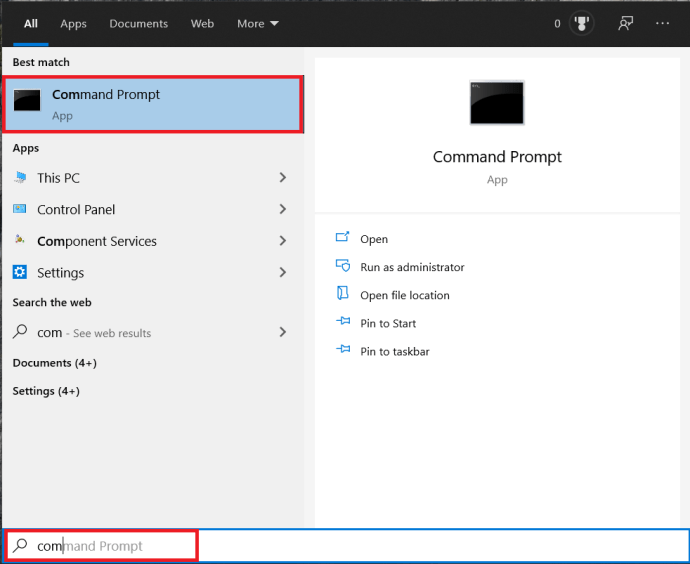
- টাইপ করুন "adb হত্যা-সার্ভার” (উদ্ধৃতি চিহ্ন ছাড়া) তারপর আঘাত করুন প্রবেশ করুন.
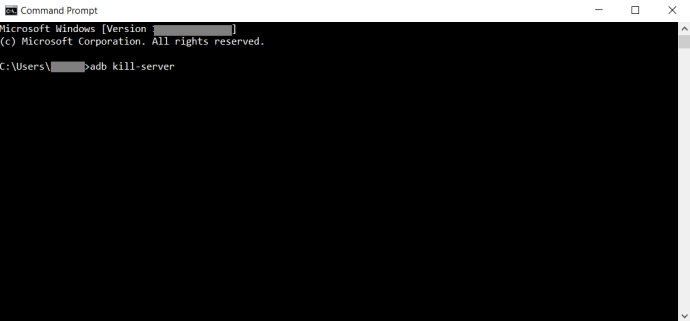
- টাইপ করুন "adb স্টার্ট সার্ভার"তারপর আঘাত করুন প্রবেশ করুন.
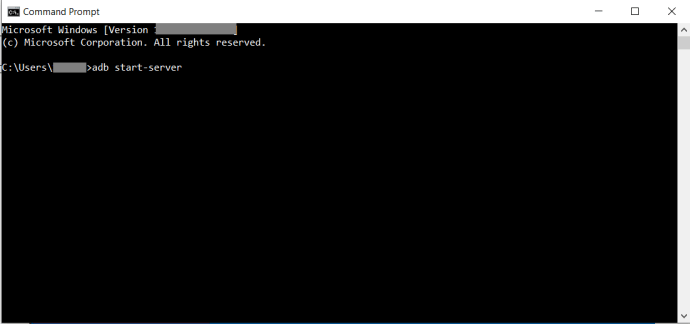
- টাইপ করুন "adb সংযোগ [আইপি ঠিকানা]” (আপনার ফায়ার স্টিকের আইপি ঠিকানাটি ব্যবহার করুন যা আপনি আগে খুঁজে পেয়েছেন এবং বন্ধনীগুলি অন্তর্ভুক্ত করবেন না) এবং তারপরে আঘাত করুন প্রবেশ করুন.
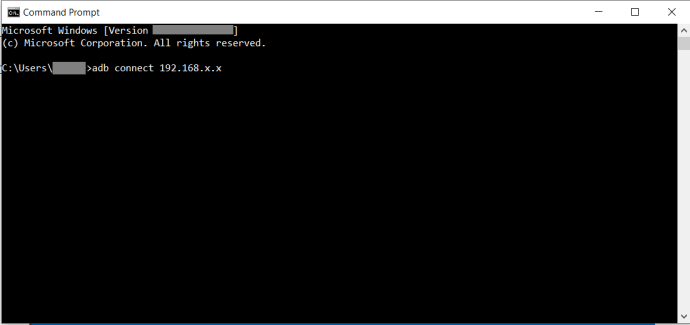
ধাপ 5: ADB ব্যবহার করে স্বয়ংক্রিয় আপডেট নিষ্ক্রিয় করুন
চূড়ান্ত ধাপটি মোটামুটি সহজ, এখন আপনি সবকিছু সেট আপ করেছেন। অটো-আপডেট বন্ধ করতে ফায়ার স্টিককে বলার জন্য আপনাকে শুধু একটি নির্দিষ্ট কমান্ড চালাতে হবে। এখানে কি করতে হবে:
- কমান্ড প্রম্পট উইন্ডোটি এখনও খোলা এবং উপরের ধাপগুলি থেকে আপনার ডিভাইসের সাথে সংযুক্ত থাকার সাথে, টাইপ করুন “suএবং আঘাত প্রবেশ করুন. এই কমান্ডটি আপনাকে আপনার ফায়ার টিভি স্টিকে অ্যাডমিন স্তরের অ্যাক্সেস দেবে।
- OS3 সহ ফায়ার টিভি স্টিকের জন্য, টাইপ করুন "adb শেল pm com.amazon.dcp নিষ্ক্রিয় করুনএবং আঘাত প্রবেশ করুন.
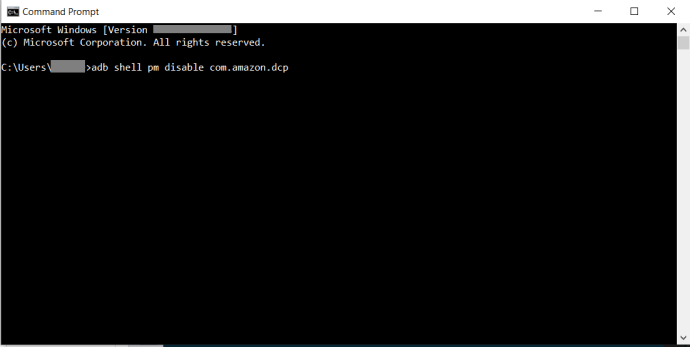 আপনার ফায়ার টিভিতে OS5 বা তার বেশি হলে টাইপ করুন “adb shell pm hide com.amazon.device.software.otaএবং আঘাত প্রবেশ করুন.
আপনার ফায়ার টিভিতে OS5 বা তার বেশি হলে টাইপ করুন “adb shell pm hide com.amazon.device.software.otaএবং আঘাত প্রবেশ করুন. 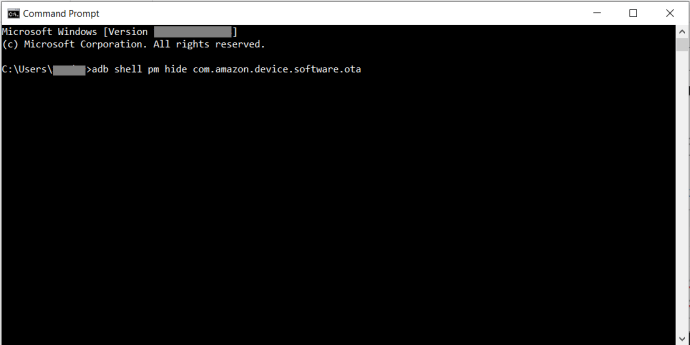 "টাইপ না করেই কমান্ডগুলি চেষ্টা করুনএডিবি শেলআপনার সমস্যা থাকলে শুরুতে অংশ।
"টাইপ না করেই কমান্ডগুলি চেষ্টা করুনএডিবি শেলআপনার সমস্যা থাকলে শুরুতে অংশ।
আপনি যদি কখনও আপনার ফায়ার টিভি স্টিকে স্বয়ংক্রিয়-আপডেটিং পুনরায় সক্ষম করতে চান, আপনি হয় একটি ফ্যাক্টরি রিসেট সম্পাদন করতে পারেন বা হাইড শব্দটিকে আনহাইড দিয়ে প্রতিস্থাপন করে আবার এই চূড়ান্ত পর্যায়টি অনুসরণ করতে পারেন৷

আর কোন স্বয়ংক্রিয় আপডেট নেই
এই কিছুটা দীর্ঘ প্রক্রিয়া ব্যবহার করে, আপনি আপনার ফায়ার টিভি স্টিককে আর স্বয়ংক্রিয়ভাবে আপডেটগুলি ডাউনলোড এবং ইনস্টল করতে রাজি করাতে পারেন। আপনি যদি এটি পরিচালনা করার জন্য একটি ভাল বা সহজ পদ্ধতি খুঁজে পান, তাহলে আমরা নীচের মন্তব্য বিভাগে এটি সম্পর্কে শুনতে চাই।
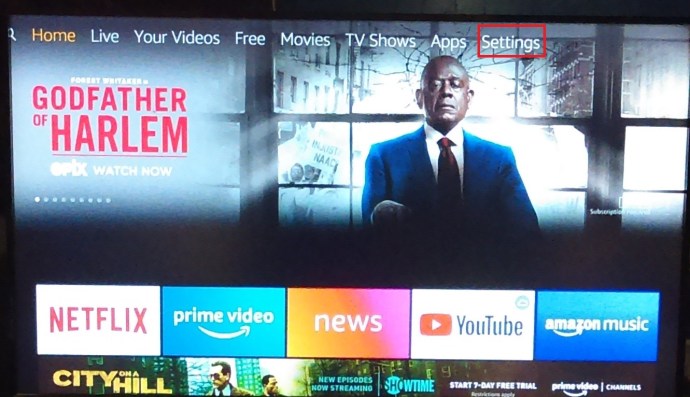
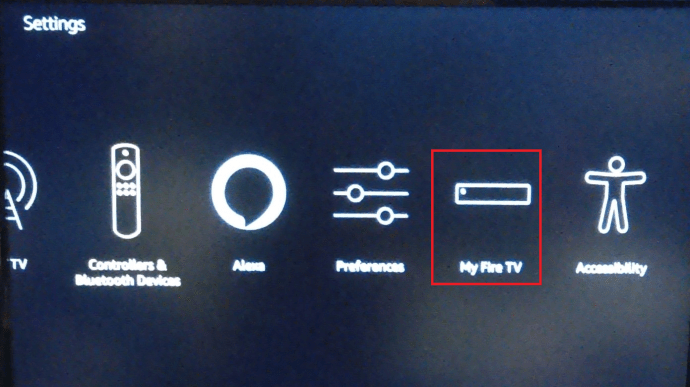
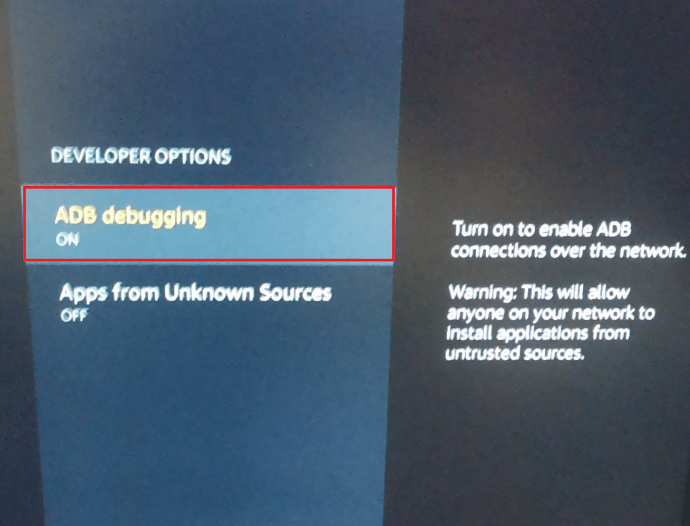
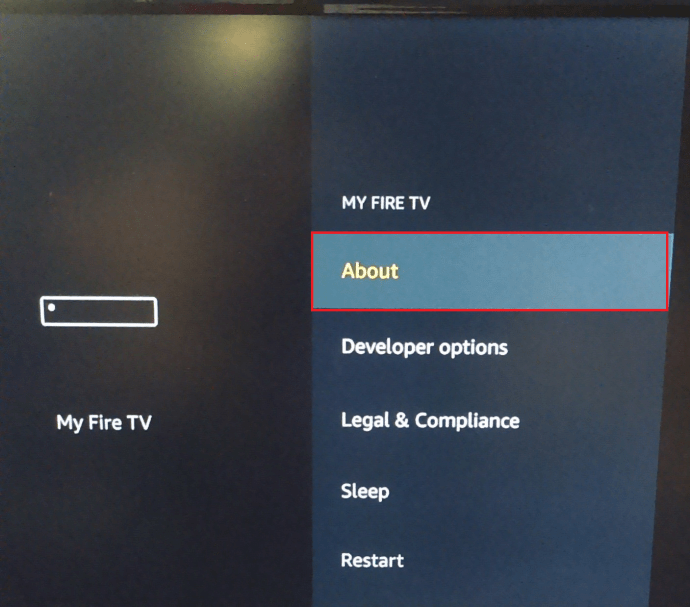
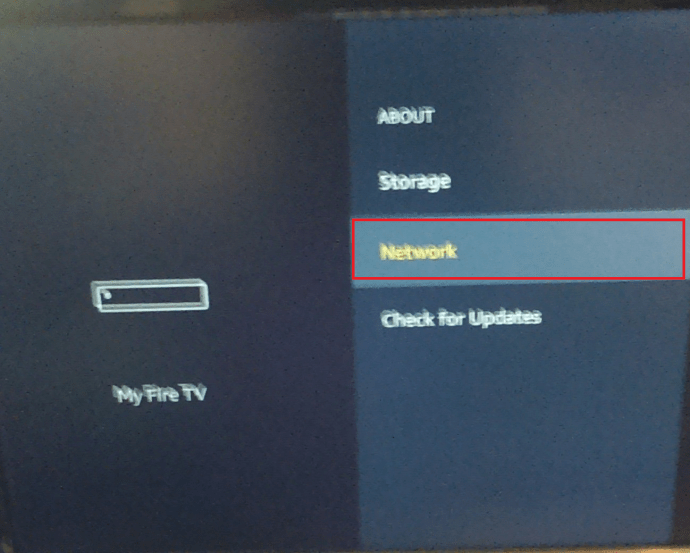
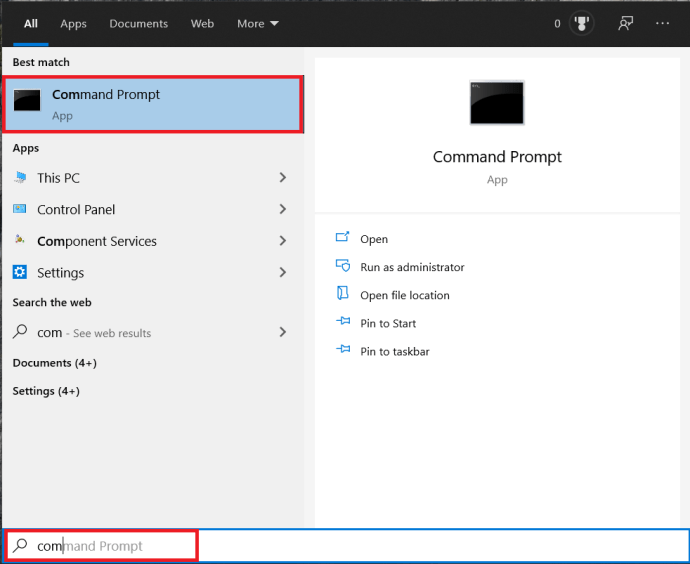
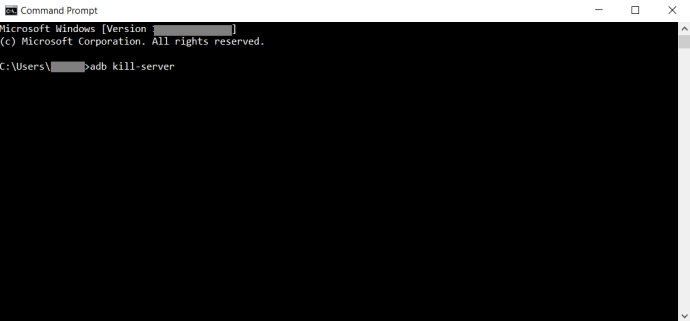
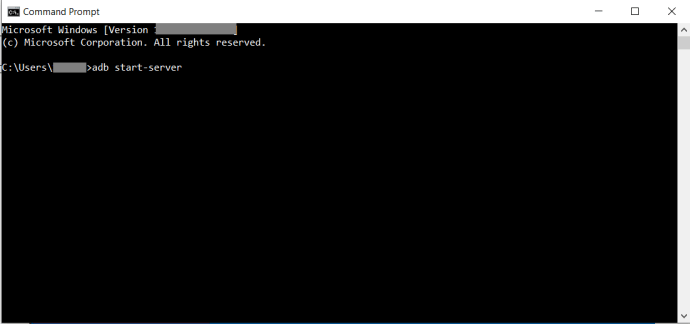
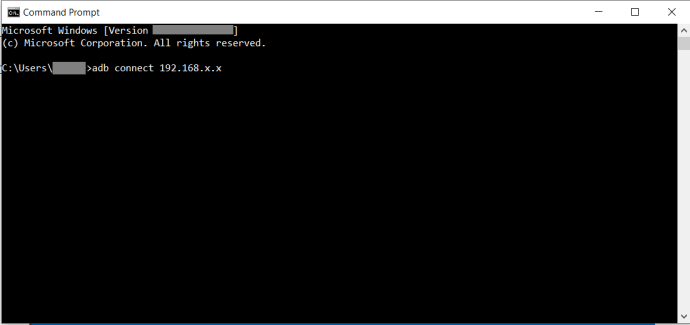
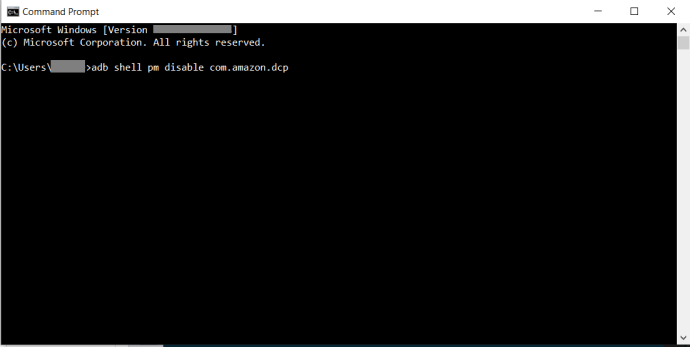 আপনার ফায়ার টিভিতে OS5 বা তার বেশি হলে টাইপ করুন “adb shell pm hide com.amazon.device.software.otaএবং আঘাত প্রবেশ করুন.
আপনার ফায়ার টিভিতে OS5 বা তার বেশি হলে টাইপ করুন “adb shell pm hide com.amazon.device.software.otaএবং আঘাত প্রবেশ করুন. 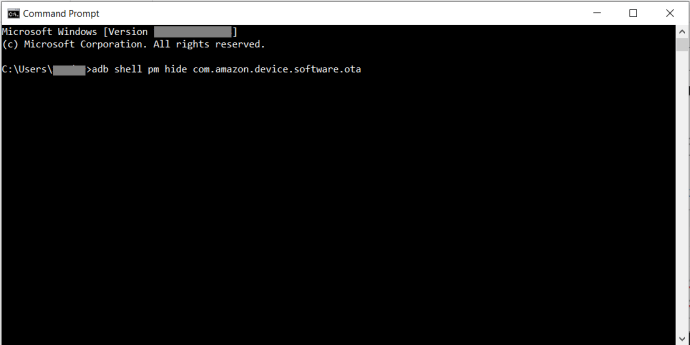 "টাইপ না করেই কমান্ডগুলি চেষ্টা করুনএডিবি শেলআপনার সমস্যা থাকলে শুরুতে অংশ।
"টাইপ না করেই কমান্ডগুলি চেষ্টা করুনএডিবি শেলআপনার সমস্যা থাকলে শুরুতে অংশ।